お名前ドットコム共用サーバーSDでのデータベース設定ではまった!
はまりましたよ。。。
エックスサーバーやさくらインターネットの共用サーバーなどでは、phpMyAdminがデフォルトで実装されているので、今はもうそれが当たり前のように便利に使っています。
が、お名前ドットコム共用サーバーでは、自分でphpMyAdminをダウンロードして設定するしかないという……。
phpMyAdminの件だけでは無いですが、色々不都合あったので、現在はお名前ドットコム共用サーバーは使用しておりません……(笑)
お名前ドットコム共用サーバーSDで管理している該当ドメインでのMySQLデータベースの使用
まず、お名前ドットコムサーバナビからコントロールパネルにログイン。
データベース設定のMySQLをクリックして、新規作成からデータベースを作成。
ここまではそんなに難しいことはありません。
ただ、データベース名自動設定だから、どのデータベースをどのサービスに使ったかわからなくなりますね。メモ書き必須です。どうなんだろ、この不便さ。
phpMyAdminをダウンロードしてお名前.com共有サーバーにて設定する
その後、phpmyadminをサーバにダウンロードする必要があります。
http://www.phpmyadmin.net/home_page/からDLして、 該当ドメインディレクトリ下にphpmyadminというディレクトリを作成してそこにアップ。 また、phpmyadmin内にconfigディレクトリを作成しておきます。
アップが完了したら、https://該当ドメイン名/phpmyadmin/setup/ にアクセス。
「SSL接続の推奨」の「オプション」をクリックしてデータベースとのSSL通信の設定する。 まず、「セキュリティ」タブをクリックし、「SSL接続の推奨」にチェックを入れ「保存する」をクリック。 その後、「新しいサーバー」をクリックし、データベース設定を追加。
次に、「基本設定」タブ、及び「認証」タブにてphpMyAdminで管理するデータベースの設定します。
| このサーバーの詳細な名前 | コントロールパネルで作成したデータベースの「ホスト名」 |
| サーバのホスト名 | コントロールパネルで作成したデータベースの「ホスト名」 |
| config | 認証用のユーザー (空白) |
この時点で保存をしましょう。
さらに「デフォルト言語」を「日本語」に変更し、保存します。
共用サーバー SDにFTP接続し、 先ほど作成した「config」フォルダの下にある「config.inc.php」ファイルを一度ダウンロード。その後、「phpmyadmin」フォルダの下にアップロード。 さらに、設定ファイルの作成に使用した phpmyadmin/setup/index.php ファイルのパーミッション設定を「600」に変更しておきます。
https://該当ドメイン名/phpmyadmin/ にアクセス。
後は通常通り、データベースの設定して完了です!
時間かかりましたyoー、ちゃんちゃん(笑)

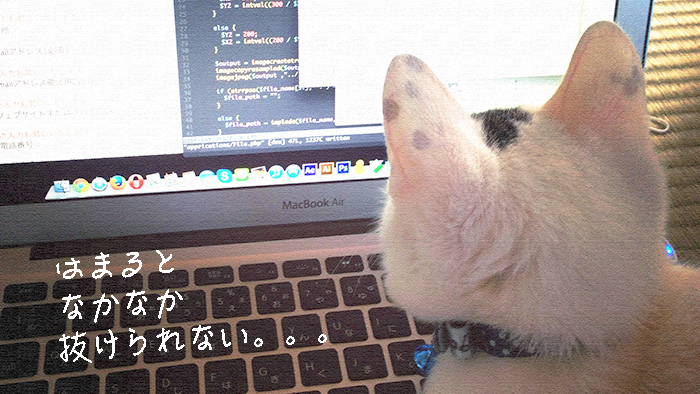


コメント